
Jednou z možností, ako vziať do úvahy, že Android TV je v našej televízii, je zaobstarať si TV Box značky Xiaomi. Konkrétne hovoríme o Xiaomi TV Box S, malom zariadení s veľmi jednoduchou inštaláciou, ktoré je pripojené k našej televízii a okrem zabudovania Chromecastu od Googlu nám poskytuje množstvo aplikácií pre Android na sledovanie streamovaného obsahu. Tentokrát vás budeme informovať o niekoľkých jednoduchých konfiguračných trikoch, aby ste zo svojho nového Mi Boxu vyťažili maximum. Najprv však malý technický list .
- Certifikácia Netflix , tento Mi Box má súhlas spoločnosti Netflix, aby mohol reprodukovať svoj katalóg až do 4K
- Zahrnuté zariadenie Chromecast na odosielanie mobilného obsahu a zrkadlenie zariadenia do televízora
- Google Assistant , môžete vyhľadávať obsah a ovládať domácu automatizáciu
- Podporuje rozlíšenie 4K a HDR
- Dolby Audio a DTS
- Pripojenie HDMI, USB a audio
- Bluetooth 4.2
Zvýšte plynulosť televízneho prijímača
Toto je prvý trik, ktorý by ste mali vykonať hneď po prvom zapnutí TV Boxu. Tiché, toto sú úpravy, ktoré sa robia zo samotného menu a nebudete musieť inštalovať nič externé a váš Mi Box nebude riskovať. Aby bol Mi Box trochu plynulejší, budeme musieť upraviť rýchlosť animácií prechodu a vylúčiť procesy na pozadí, to znamená aplikácie, ktoré zostanú otvorené, keď prechádzame z jedného do druhého.
Upravte mieru mierky animácií
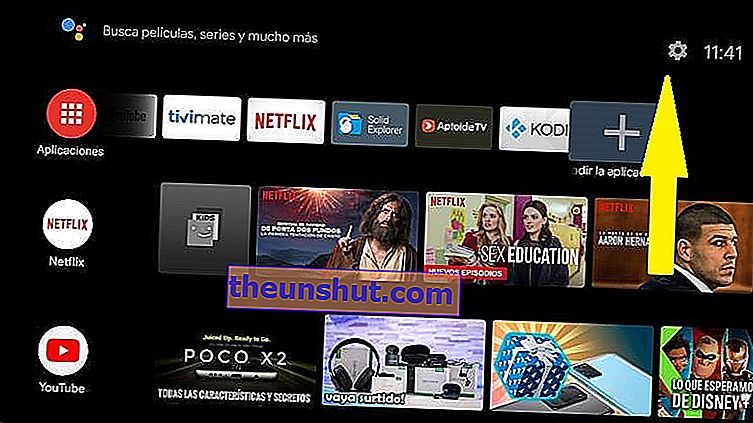
Najskôr upravte rýchlosť animácií . Aby sme to dosiahli, musíme aktivovať možnosti pre vývojárov Mi Boxu. Je to veľmi jednoduchý postup. Aby sme to dosiahli, musíme prejsť na nastavenie na hlavnej obrazovke a v rámci nastavení kliknúť na „Predvoľby zariadenia“. Tu klikneme príkazom na „Informácie“ a nakoniec asi sedemkrát klikneme na „Kompiláciu“, kým sa nezobrazí správa, ktorá nás varuje, že možnosti vývojára sú aktivované.
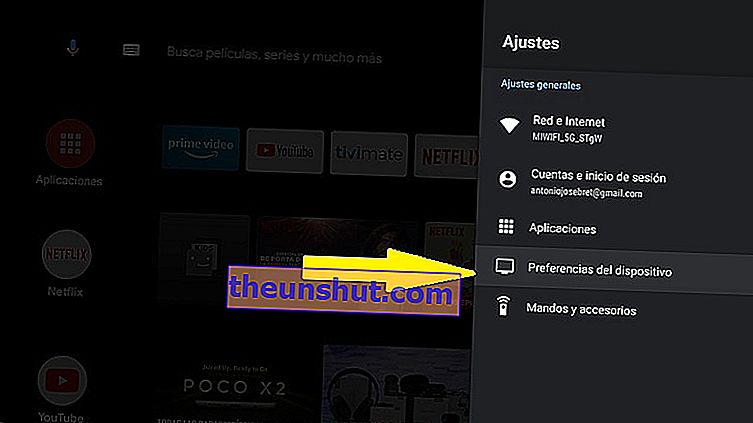
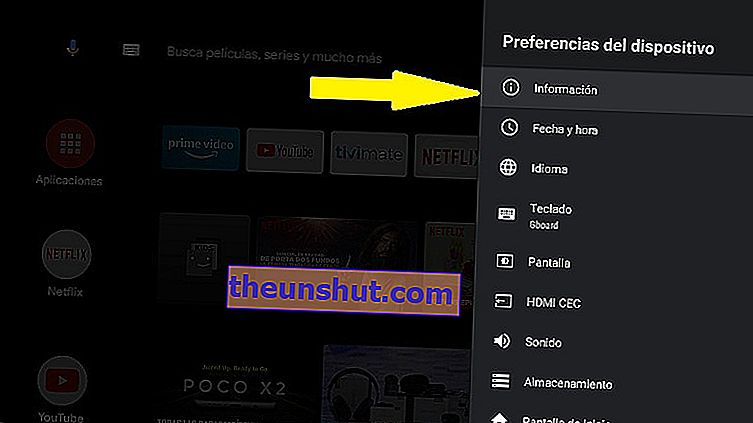
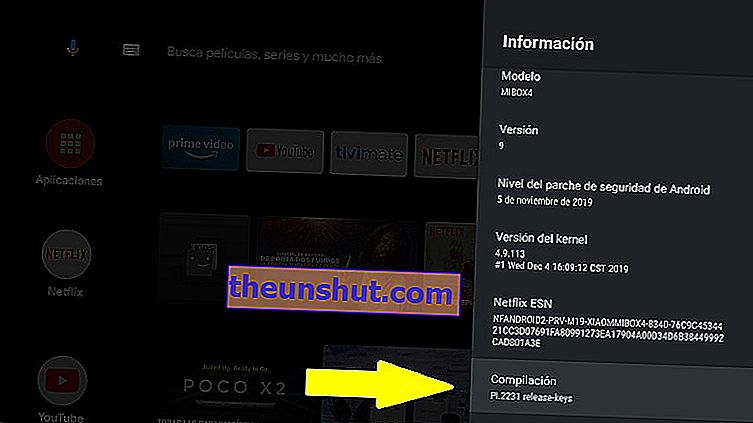
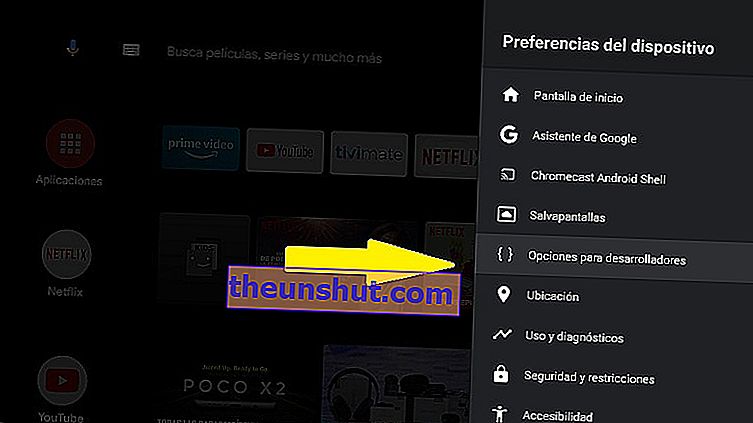
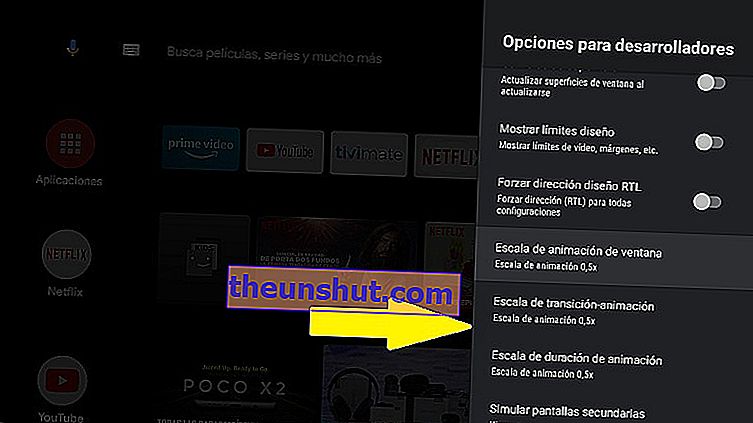
Znova sa vrátime k nastaveniam a vyhľadáme možnosť Možnosti pre vývojárov . Na tejto obrazovke prejdeme k „mierke animácie okna“ a nastavíme číslo na 0,5x. Rovnaké nastavenie sme vložili do „stupnice prechodu a animácie“ a „stupnice trvania animácie“.
Obmedzte procesy na pozadí
Teraz obmedzíme procesy Mi Boxu na pozadí. aby to išlo tekutinou. Na rovnakej obrazovke „Možnosti pre vývojárov“ prejdeme do sekcie „Aplikácie“. Tu uvidíme sériu úprav, presne nás zaujíma „ obmedzenie procesov na pozadí “. Umiestnite to, ako chcete, aj keď vám odporúčame, aby ste to nechali v „maximálne 2 procesoch“.
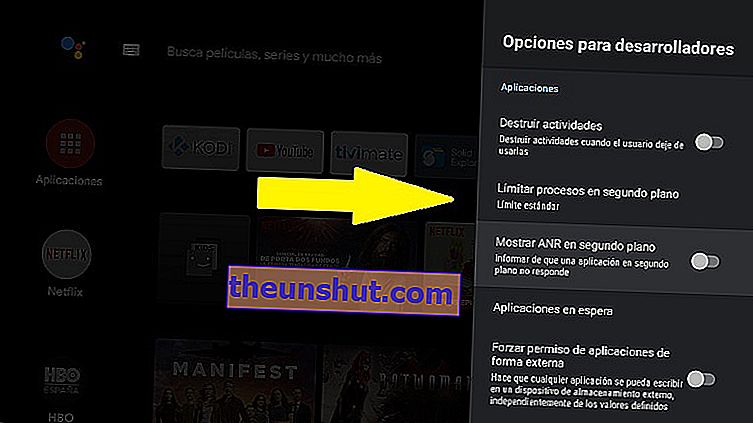
Domovská obrazovka, nakonfigurujte si ho podľa svojich predstáv
Domovská obrazovka je prvá vec, ktorú uvidíte hneď po zapnutí TV Boxu, takže si ju budete musieť upraviť podľa svojich potrieb. Sem môžeme umiestniť sériu vopred určených „kanálov“, v závislosti od aplikácií, ktoré ste si nainštalovali, aby sme videli obsah ponúkaný každým z nich. Napríklad máme kanály YouTube, Netflix, RTVE a la carte, kanál ARTE, TuneIn Radio, Atresplayer TV ... Ak pôjdeme úplne dole, uvidíme tlačidlo s nápisom „ Prispôsobiť kanály “.
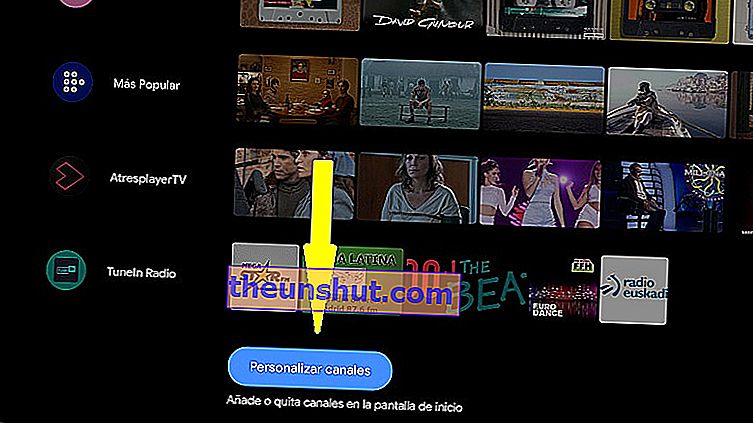
Prispôsobte si zoznam kanálov
Po vstupe dovnútra môžeme umiestniť a odstrániť kanály, ktoré chceme. Venujte pozornosť niektorým kanálom, pretože obsahuje zase toľko podkanálov, ktoré môžeme tiež pridať, napríklad YouTube, ktorý má tri rôzne kanály.
Zmeňte poradie zoznamu kanálov
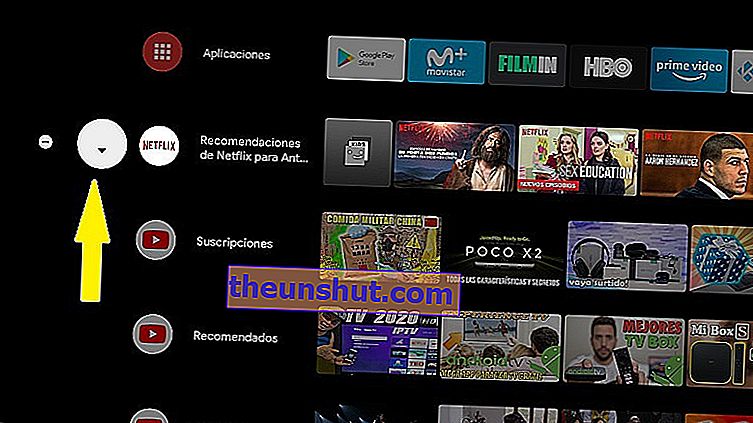
Ako teraz môžeme zmeniť poradie zoznamov kanálov a umiestniť ich podľa vkusu? veľmi ľahké. Na domovskej obrazovke, keď prechádzame rôznymi kanálmi, sa zvýraznia ikony. Stlačte tlačidlo vľavo a zobrazia sa dve nové tlačidlá , jedno s malou šípkou, ktoré po stlačení premiestni kanál na požadované miesto. Ten vedľa, so zakázaným signálom, musíte stlačiť, ak chcete odstrániť kanál zo zoznamu.
Triky s aplikáciami
Ako pridať skratky a odinštalovať aplikácie
Poďme teraz k niektorým trikom súvisiacim s aplikáciami Mi Box. Napríklad na domovskej obrazovke máme v hornej časti karusel, kde sa zobrazia odkazy na požadované aplikácie. Ak ich chcete pridať, stačí kliknúť na ikonu „+“ a vybrať si z tých, ktoré sme nainštalovali.
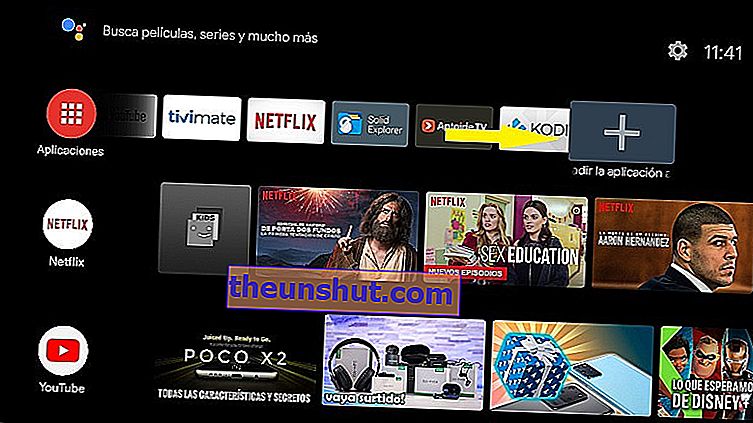
Ak chcete odinštalovať aplikáciu, musíme prejsť na ozubené koliesko nastavení, potom kliknúť na „Aplikácie“, „Zobraziť všetky aplikácie“ a tam hľadať tú, ktorú nechceme. Vyberieme to a klikneme na 'Odinštalovať'. Pripravený.
Ako inštalovať aplikácie z iných alebo neoficiálnych úložísk
Ak chcete nainštalovať aplikácie, ktoré sa nenachádzajú v Obchode Play, môžete to tiež urobiť. Aby ste to dosiahli, budete si musieť stiahnuť aplikáciu Aptoide TV zo stránky APK Mirror. Odporúčame vám odoslať súbor APK do zariadenia pendrive a potom ho umiestniť do Mi Boxu. Ďalej vďaka prehliadaču súborov, ktorý si môžete stiahnuť v Mi Boxe, napríklad Solid Explorer . V ňom vstúpime do externého zariadenia, vyhľadáme APK Aptoide TV a nainštalujeme ho ako obvykle.
Niektoré z najlepších aplikácií pre váš Mi Box
Nekončíme pri obyčajnom triku, ale pri sérii odporúčaní pre najlepšie aplikácie, vďaka ktorým využijete svoj nový TV Box na maximum.
- Posielať súbory do televízie . Veľmi efektívny spôsob odosielania súborov z mobilného telefónu do TV Boxu bez nutnosti použitia prívesku. Musíte si stiahnuť aplikáciu „Odoslať súbory do televízie“
- Justwatch . Táto aplikácia vám výrazne uľahčí život, ak ste prihlásení na odber mnohých sérií a televíznych platforiem. Nevýhodou je, že detekuje iba najobľúbenejšie produkty Netflix a Amazon Prime Video. Z tejto aplikácie máte prístup k obsahu týchto platforiem bez toho, aby ste museli ísť na jednu alebo druhú.
- Analiti . Dobrá aplikácia na test rýchlosti vášho internetového pripojenia
- Televízia Aptoide . Repozitár aplikácií pre TV Box dokonale navrhnutý pre naše televízory
- Živý . Aplikácia na sledovanie televízie na vašom Mi Boxe.
